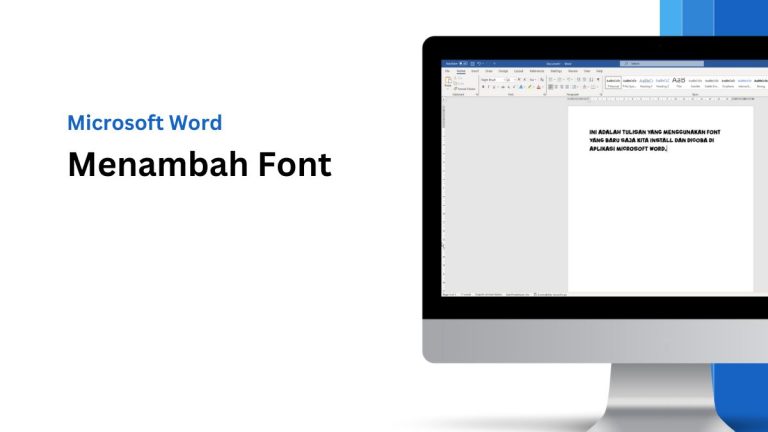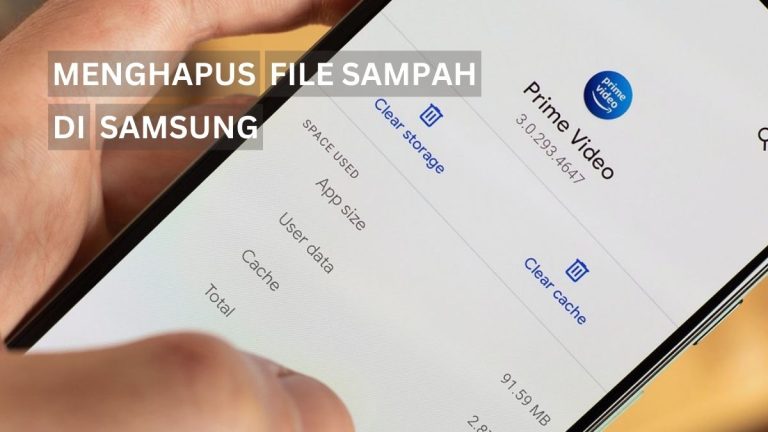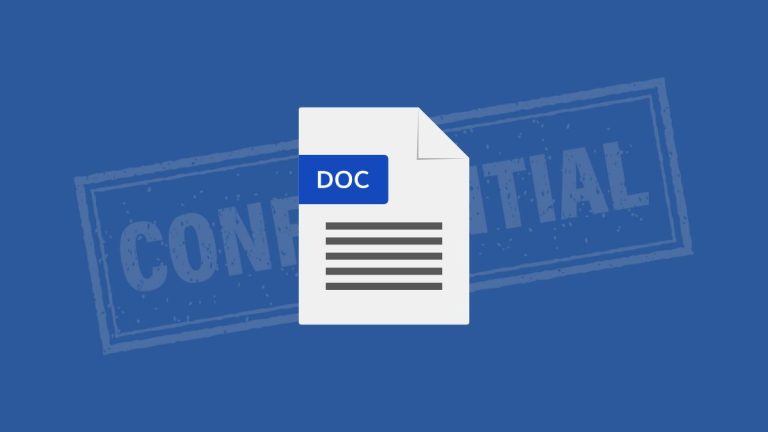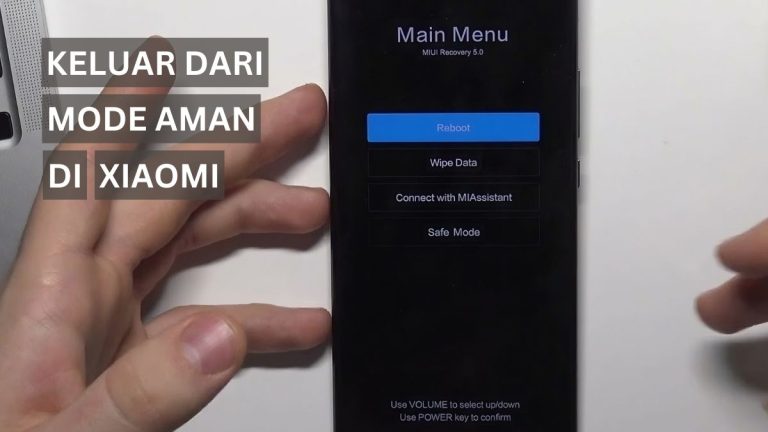Menghitung jumlah kata dalam sebuah dokumen merupakan hal umum yang dilakukan di dunia penulisan, baik itu untuk artikel akademik, konten sebuah website, jurnalisme,ataupun pekerjaan sehari-hari.
Mengecek jumlah kata sering diperlukan untuk memastikan bahwa dokumen sesuai dengan batasan panjang yang ditentukan oleh client atau untuk tujuan penilaian. Agar penilaian tidak berkurang karena kurangnya jumlah kata, sebaiknya dicek sebelum diserahkan.
Untuk melihat berapa jumlah kata artikel atau tulisan yang sudah dibuat, biasanya menggunakan layanan atau tools online di internet seperti Word Counter dan sejenisnya. Tetapi apakah kalian tahu bahwa dengan aplikasi Microsoft Word kita bisa mengecek jumlah kata secara offline?
Jika belum tau, Malas.id akan menjelaskan secara singkat bagaimana aplikasi Word dapat menghitung kata dalam dokumen.
Cara Mengecek Jumlah Kata di Word
Kita dapat memanfaatkan fitur Word Count di dalam Microsoft Word untuk menghitung berbagai statistik teks dalam sebuah dokumen, termasuk jumlah kata, jumlah halaman, karakter tanpa spasi, karakter dengan spasi, dan jumlah paragraf.
Berikut ini cara hitung jumlah kata dalam dokumen dengan MS Word :
1. Melihat Jumlah Kata di Word Windows
Mengecek jumlah kata di aplikasi Microsoft Word pada sistem operasi Windows hampir sama dengan yang lainnya, hanya berbeda pada tata letak dan nama menunya.
- Buka aplikasi MS Word di Windows, lalu buka dokumen.
- Klik menu Review di bagian atas.
- Kemudian pilih Word Count pada bagian proofing.
- Setelah itu, akan muncul jendela Word Count.
- Berisi keterangan jumlah halaman, kata, huruf tanpa dan dengan spasi, paragraf.
- Selesai.
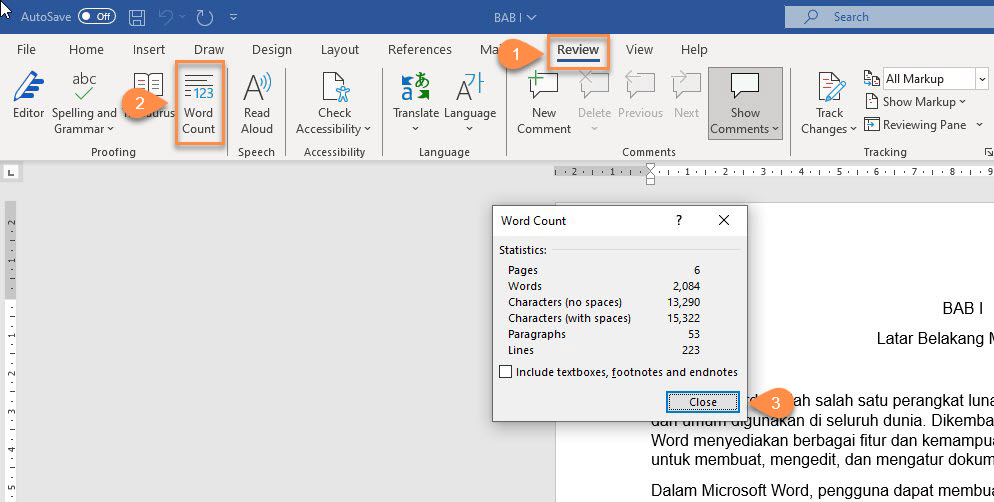
Jika ingin mengetahui berapa jumlah kata dalam paragraf atau halaman tertentu, cukup blok tulisan atau paragraf tersebut lalu pilih Review lalu Word Count.
2. Melihat Jumlah Kata di Word Mac
Tampilan Microsoft Word di MacOS sedikit berbeda dari Windows, untuk lebih jelasnya bisa langsun saja lihat cara untuk mengetahui jumlah kata di Word pada sistem operasi Mac.
- Buka dokumen yang ingin dihitung jumlah katanya di Word.
- Kemudian buka menu Tools.
- Pilih opsi Word Count.
- Akan muncul keterangan jumlah kata pada dokumen tersebut.
- Selesai.
- Cara Membuat Tulisan Miring di MS Word
- Cara Mencoret Tulisan di Word
- Cara Menyimpan File yang Benar di Word
Untuk pengguna aplikasi Microsoft Word di smartphone baik itu berbasis Android maupun iOS caranya hampir sama dengan diatas. Caranya klik menu Home » Review kemudian pilih Word Count.
Semua cara diatas bisa digunakan pada semua versi MS Word 2003, 2007, 2010, 2013, 2016, Word 365 dan terbaru untuk melihat berapa kata tulisan yang sudah dibuat.